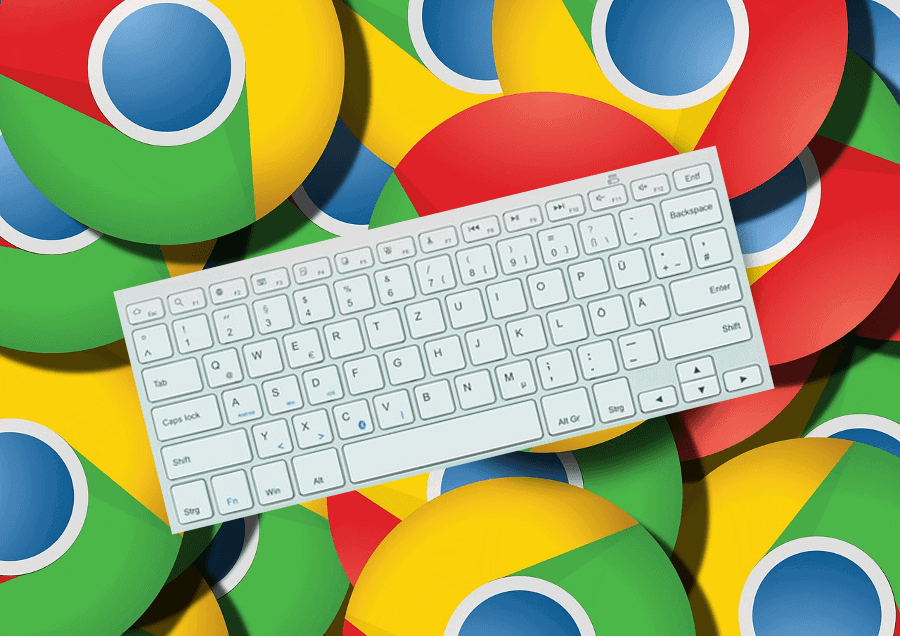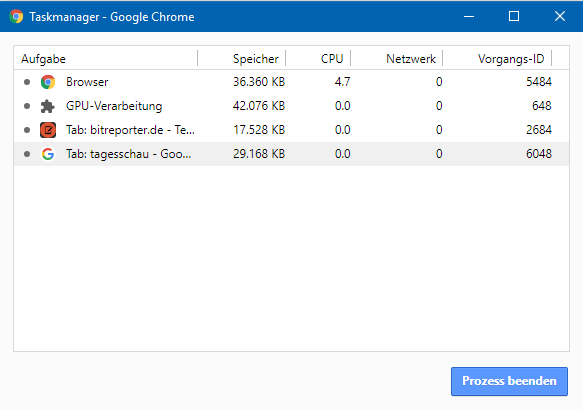Google Chrome selbst gilt als sehr schneller Webbrowser. Noch schneller bedienen lässt er sich wenn man Tastenkombinationen benutzt. Wenn man am Laptop oder Desktop arbeitet liegen die Finger meistens auf der Tastatur. Um einen neuen Tab im Browser zu öffnen, oder auf einer Seite nach unten zu scrollen wird dann in der Regel aber die Maus bemüht. In vielen Fällen ist das gar nicht nötig. Viele Funktionen lassen sich bequem über die Tastatur aufrufen.
Besonders das öffnen neuer Tabs, oder das wechseln zwischen Browserfenstern oder Browsertabs ist etwas was ich gerne ausschließlich über die Tastatur mache. Auch das Scrollen nach oben oder unten erledige ich gerne mit der Tastatur. Mit einem Druck auf die entsprechende Taste springt die Webseite ein Stück nach oben oder unten. Gerade mit dem Touchpad auf etwas hakeligen Seiten scrollt man gerne zu weit. Dann muss man wieder nach oben scrollen und die richtige Stelle suchen. Dieses Problem lässt sich vermeiden wenn man sich mit der Tastatur auf der Webseite nach oben und unten bewegt. Hier findest du eine Liste mit den wichtigsten Tastenkombinationen für die Benutzung von Google Chrome.
| Bild unten (oder Leertaste) | Scrollt auf der Webseite ein Stück nach unten |
| Bild oben (oder Umschalt + Leertaste) | Scrollt auf der Webseite ein Stück nach oben |
| Strg + Tab | Wechselt zwischen den geöffneten Tabs |
| F3 | Sucht auf der aktuell geöffneten Webseite |
| Strg + „Plus Zeichen“ | Vergrößert die Darstellung der Webseite |
| Strg + „Minus Zeichen“ | Verkelinert die Darstellung der Webseite |
| Strg + D | Setzt ein Lesezeichen für die aktuelle Seite |
| F5 | Lädt die Seite neu |
| Alt + Pos1 | Öffnet die eingestellte Startseite im aktuellen Tab |
Google Chrome Tastenkombinationen für Einstellungen
Anzeige
20.000 mAh, USB-C und USB-A, Hohe Ladeleistung ermöglicht Laden von Notebooks
USB-C & USB-A, 65W Ladeleistung lädt Laptops & Handys, Power Delivery & Quick Charge